网易邮箱大师导出邮件的方法
时间:2023-05-16 11:48:31作者:极光下载站人气:3058
网易邮箱大师是一款高效强大的全平台邮箱客户端,支持所有平台,一个大师账号就可以管理所有的邮箱客户端,使用起来十分的方便。在使用网易邮箱大师的过程中,我们不仅可以编辑以及收发邮件,还可以将重要的邮件保存到自己的电脑中,也就是导出邮箱中的邮件。导出邮件的方法十分的简单,我们只需要先打开一个邮件,然后在邮件页面中点击“更多”选项,接着在下拉列表中就能看到“导出邮件”选项,点击该选项,然后在文件夹页面中完成导出设置,最后点击保存选项即可。有的小伙伴可能不清楚具体的操作方法,接下来小编就来和大家分享一下网易邮箱大师导出邮件的方法。
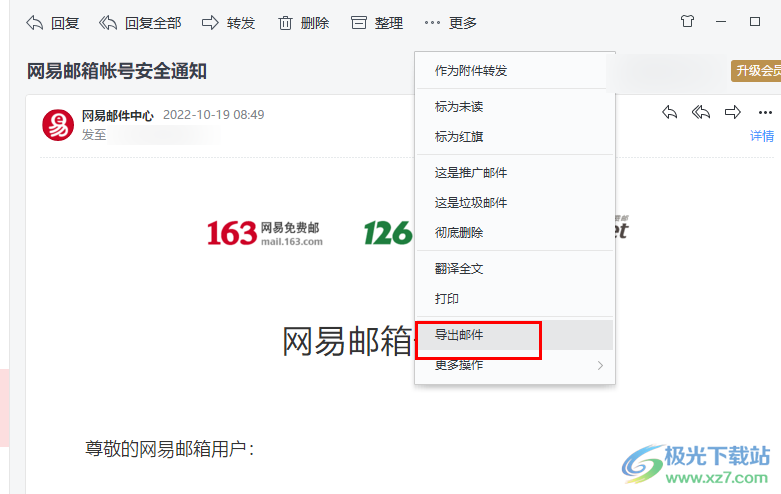
方法步骤
1、第一步,我们先在电脑中找到网易邮箱大师软件,点击打开该软件,然后在软件页面中先选择一个邮箱,再点击“收件箱”选项
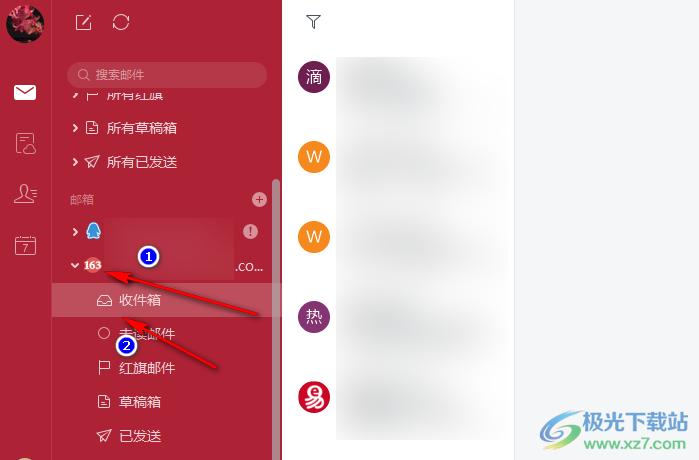
2、第二步,在收件箱页面中我们找到自己想要导出的邮件,然后点击打开该邮件,查看邮件内容
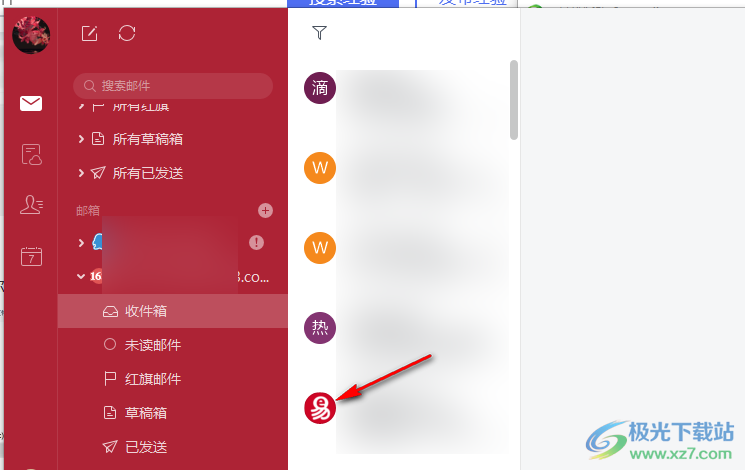
3、第三步,进入邮件页面之后,我们在页面上方的工具栏中找到“更多”选项,点击打开该选项
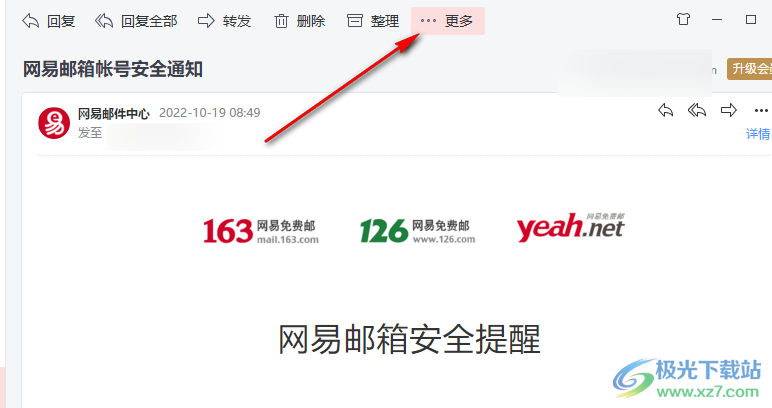
4、第四步,点击打开“更多”选项之后,我们在下拉列表中找到“导出邮件”选项,点击打开该选项
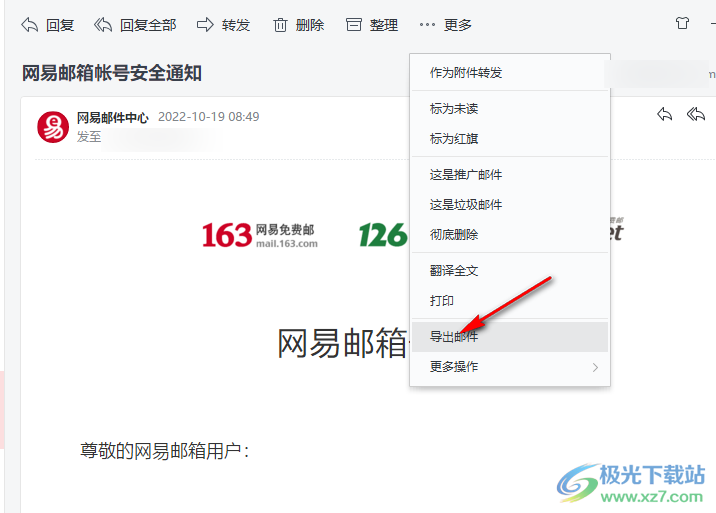
5、第五步,进入文件夹页面之后,我们在该页面中先选择好文件的保存位置,再输入文件名,最后点击“保存”选项即可
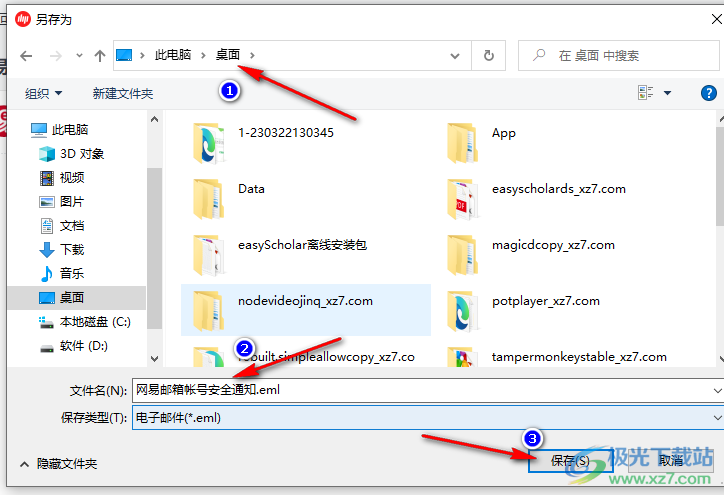
以上就是小编整理总结出的关于网易邮箱大师导出邮件的方法,我们在网易邮箱大师中找到自己想要导出的邮件,在邮件页面中点击打开“更多”选项,再在下拉列表中选择“导出邮件”选项,最后完成保存设置并点击保存选项即可,感兴趣的小伙伴快去试试吧。
相关推荐
相关下载
热门阅览
- 1百度网盘分享密码暴力破解方法,怎么破解百度网盘加密链接
- 2keyshot6破解安装步骤-keyshot6破解安装教程
- 3apktool手机版使用教程-apktool使用方法
- 4mac版steam怎么设置中文 steam mac版设置中文教程
- 5抖音推荐怎么设置页面?抖音推荐界面重新设置教程
- 6电脑怎么开启VT 如何开启VT的详细教程!
- 7掌上英雄联盟怎么注销账号?掌上英雄联盟怎么退出登录
- 8rar文件怎么打开?如何打开rar格式文件
- 9掌上wegame怎么查别人战绩?掌上wegame怎么看别人英雄联盟战绩
- 10qq邮箱格式怎么写?qq邮箱格式是什么样的以及注册英文邮箱的方法
- 11怎么安装会声会影x7?会声会影x7安装教程
- 12Word文档中轻松实现两行对齐?word文档两行文字怎么对齐?

网友评论